
Met Chiaki4Deck Playstation games spelen op Steam Deck
Wacht je niet graag op de release van populaire PlayStation-titels zoals God of War: Ragnarok in de Steam Store of wordt de tv in de woonkamer gebruikt door huisgenoten? Stream dan gratis games van de PS4 of PS5 naar je Steam Deck met de opensource software Chiaki4deck.
Lees verder na de advertentie
Deze handige tool verstuurt het volledige PlayStation-menu en de games over je thuisnetwerk als een interactieve videostream. Als je een PS4 Pro of PS5 hebt, werkt dit zelfs in full-hd-resolutie. De installatie verloopt in een paar stappen en is vrijwel identiek voor alle Playstations vanaf de 4. In dit artikel bespreken we de installatie met een PS5.

Tip!

Ontworpen voor creators en professionals: configureer jouw eigen ASUS ProArt P16 nu.
Ontvang gratis informatie over Steam Deck en gaming hardware, schrijf je in voor de nieuwsbrief:
Chiaki4deck installeren
Chiaki4deck is een geoptimaliseerde versie van de streamingclient Chiaki voor de Steam Deck, ontwikkeld door Street Pea. Om te installeren, sluit je een toetsenbord via USB-C aan en schakel je over naar de desktopmodus van Linux. Installeer Chiaki4deck met het volgende commando:
flatpak install –user -y https://github.com/streetpea/chiaki4deck/releases/download/v1.3.0/re.chiaki.Chiaki4deck.flatpakref
Activeer Remote Play op de PlayStation onder Systeem en zorg dat de PlayStation verbonden blijft met internet in de rustmodus. Het energieverbruik van de PS4/5 is dan slechts iets meer dan 1 watt.
Voor het gebruik van Remote Play met Chiaki4deck vraag je nog steeds een PlayStation-account-ID aan. Voer het volgende commando uit op de Steam Deck:
flatpak run –command=psn-account-id re.chiaki.Chiaki4deck
Bevestig de invoer en log in met je PlayStation-account in de browser die verschijnt. Kopieer de URL en plak deze in de terminal en bewaar de aangemaakte account-ID op een veilige plaats.
Apparaten koppelen
Voltooi de verbinding tussen jouw client en PlayStation-console met behulp van Chiaki4deck. Als het goed is zou de Chiaki4deck-client jouw PlayStation moeten detecteren, omdat je jouw PlayStation al hebt voorbereid voor Remote Play. Klik op het PlayStation-pictogram en voer jouw account-ID in het overeenkomstige veld in. Vraag vervolgens op jouw PlayStation een code aan onder ‘Verbindingsinstellingen voor Remote Play / Apparaat toevoegen’ en voer deze in het PIN-veld op jouw Steam Deck in. Nu kun je jouw PlayStation uit de slaapstand halen via de Steam Deck en PlayStation games spelen op je Steam Deck.
Ontvang gratis informatie over Steam Deck en gaming hardware, schrijf je in voor de nieuwsbrief:
Comfortfuncties
Maak een script dat Chiaki4deck start en de gekoppelde PlayStation uit de slaapstand haalt en verbindt. Wijs een vast ip-adres toe aan de Sony-console in je router en koppel het script aan een gamepictogram in de Steam-bibliotheek. Gebruik de volgende commando’s in de console om het script te maken:
bash <(curl -sLo- https://raw.githubusercontent.com/streetpea/chiaki4deck/main/scripts/gen-launcher.sh)
Kies PlayStation 4 of 5 en voer het ip-adres in van de spelconsole. Selecteer beeldinstellingen voor volledig scherm en kies de normale modus. Beantwoord negatief als je geen ouderlijk toezicht hebt ingesteld. Kies of het script automatisch getest moet worden nadat het is gemaakt. Als alles werkt, ontwaakt de Sony-console en wordt het PlayStation-menu op de Steam Deck weergegeven. Het script verzendt geen HDMI-CEC-commando om de aangesloten tv in te schakelen, zodat die uit blijft.
Script koppelen aan de Steam-bibliotheek
Maak het script gemakkelijk toegankelijk vanuit het Steam Deck-hoofdmenu door het te koppelen aan de Steam-bibliotheek. Gebruik de bestandbeheerder Dolphin om het script Chiaki-launcher.sh te vinden via het pad /home/deck/.var/app/re.chiaki.Chiaki4deck/config/Chiaki onder Devices, en voeg het script toe aan Steam via ‘Spellen / Niet-Steam-spel aan mijn bibliotheek toevoegen’. Verander de naam in ‘chiaki4deck’ in de eigenschappen.
Selecteer ‘chiaki4deck’ in de spelbibliotheek en wijs de lay-out ‘chiaki4deck+’ van gmoney23 toe via ‘Lay-outs van de community’. Bekijk de knoptoewijzingen via ‘Lay-out weergeven’. Sluit de PlayStation-console en Chiaki4deck af door op de L5-knop aan de achterkant van het apparaat te drukken. Om Chiaki4deck up-to-date te houden, werk je de applicatie bij via Discover Software Center. Schakel naar de gamingmodus van de Steam Deck om te spelen.
Hoe het speelt
Onze testopstelling verbond de PS5 via een bedraad gigabitnetwerk met een Fritzbox 6660. Twee Fritz 1200 AX-repeaters zorgden voor een meshwifi, waardoor Wi-Fi 6 (ax) op de 5GHz-band beschikbaar was in alle kamers van de woning – de Steam Deck ondersteunt echter hooguit Wi-Fi 5 (ac).
Videogames streamen stelt hogere eisen aan de stabiliteit van een wifiverbinding dan bijvoorbeeld het streamen van films van Netflix en dergelijke. De ping van de Steam Deck naar de PS5 via wifi over de Fritzbox was in die opstelling 4 ms. Bij de repeaters was het ongeveer 8 tot 10 ms.
De Chiaki4deck-koppeling in de Steam-bibliotheek wekte onze PS5 betrouwbaar uit de slaapstand en we startten de first-person shooter Far Cry 6 via de Steam Deck. Bij die game waren we aangenaam verrast door de relatief lage input-lag – het voelt bijna alsof je direct op de PlayStation speelt. Meestal konden we nauwkeurig en zonder grote problemen mikken nadat we de instellingen aangepast hadden.
Het is belangrijk om te onthouden dat de PS5 niet alleen het spel moet berekenen, maar ook een videostream (H.265) moet coderen en via het netwerk naar de Steam Deck moet sturen – dat verhoogt de latentie. Niettemin vielen beeld en geluid weg met de standaardinstellingen van Chiaki4deck, zelfs in dezelfde ruimte als de Fritzbox.

Fine-tuning van Chiaki4deck
Open Chiaki4deck op het bureaublad en ga naar de instellingen met het tandwielsymbool. Ingezoomd op de screenshots zie je het verschil in scherpte beter, hoewel het beeld op het 7inch-scherm van de Steam Deck er in werkelijkheid scherper uitziet. Op een PS5 draait Far Cry 6 met een variabele resolutie gemiddeld met 3200 × 1800 beeldpunten en 60 fps, maar op de Steam Deck is dit 1920 × 1080 beeldpunten en 60 fps. Om de beste beeld- en geluidskwaliteit te bereiken, raden we aan om voor Chiaki4deck 30 Mbit/s voor de video en 20 Mbit/s voor het geluid in te stellen, met H.265 als codec en VA-API (vaapi) voor hardware-decodering bij het gebruik van een PS5.
Om de optimale wifiprestaties van de Steam Deck te bereiken, activeerden we de ontwikkelaarsmodus onder Systeem en schakelden we vervolgens het energiebeheer voor wifi uit onder Ontwikkelaar. Hierdoor konden we probleemloos Far Cry 6 en andere titels zoals Cyberpunk 2077 en Horizon Forbidden West spelen op 1920 x 1080 pixels en 60 fps. Hoewel het scherm van de Steam Deck een lagere resolutie heeft van 1280 x 800 pixels, is het de moeite waard om over te stappen naar full-hd voor een scherpere videostream met hogere kleurresolutie.
In andere kamers werkten de repeaters goed, behalve bij de repeater die het verst verwijderd was, waar we meer uitval ondervonden. Een alternatief is om de Steam Deck op het netwerk aan te sluiten met een USB-C-netwerkadapter. Op die manier konden we zonder beeld- en geluidsuitval spelen met een 100Mbit/s-switch en uitgeschakelde wifi op de Steam Deck gedurende meerdere uren. Hoewel de ping werd teruggebracht tot 2 ms, konden we niet zo vrij bewegen omdat er een kabel uit het apparaat hing.
Met aangepaste instellingen kunnen zelfs met een slechtere wifiverbinding en een zwakkere PlayStation speelbare resultaten worden bereikt. Verlaag bijvoorbeeld de resolutie van de videostream in Chiaki4deck tot 720p en 30 fps en verlaag de bitsnelheid.
Conclusie
Onze testopstelling presteerde goed met Chiaki4deck met geoptimaliseerde instellingen. We waren bovendien verrast door de lage latentie bij de controllerinvoer. Na het aanpassen van de bitsnelheid waren de audio- en beeldkwaliteit en prestaties goed. Het streamen van PS5-games met de opensource software werkte zelfs beter dan met de officiële PS Remote Play-app op een 4e generatie iPad Air. Zo viel bij een vergelijking de hogere invoervertraging op de iPad op.
Het gebruik van Chiaki4deck om Playstation games te spelen op je Steam Deck heeft positieve neveneffecten. Denk hierbij bijvoorbeeld aan een stille ventilator en een langere batterijduur. We konden veeleisende 3D-titels ongeveer vijf uur spelen in plaats van minder dan twee uur voordat de batterij leeg was.
Ontvang gratis informatie over Steam Deck en gaming hardware, schrijf je in voor de nieuwsbrief:
Tip!

Ontworpen voor creators en professionals: configureer jouw eigen ASUS ProArt P16 nu.


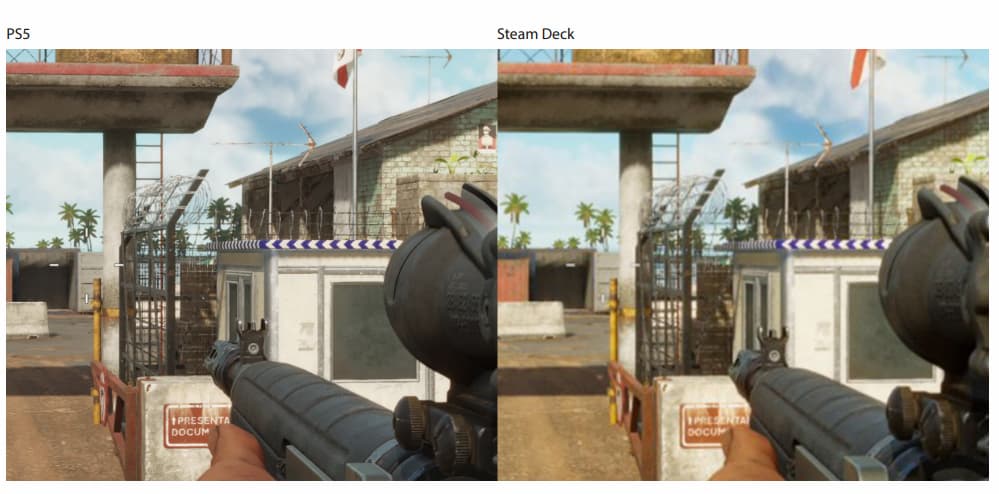



Praat mee